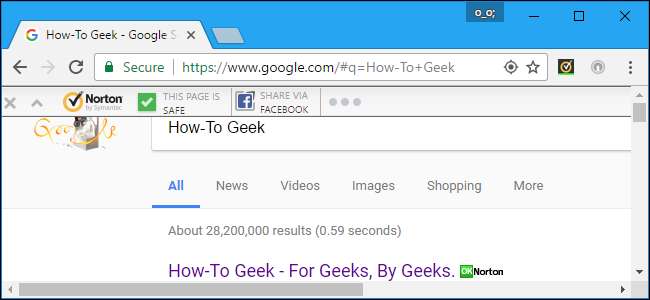
Norton , come la maggior parte degli altri strumenti antivirus, è piuttosto invadente. Installa una barra degli strumenti nel tuo browser web, fa apparire le notifiche anche quando scarichi file sicuri e ti mostra varie offerte speciali e rapporti. Ma puoi impostare Norton in modo che ti avvisi solo quando si verifica un problema reale.
RELAZIONATO: Qual è il miglior antivirus per Windows 10? (Windows Defender è abbastanza buono?)
I passaggi seguenti sono stati eseguiti con Norton Security Deluxe, ma il processo dovrebbe essere simile per altre edizioni del software antivirus di Norton. Per saperne di più sui programmi antivirus consigliati, dai un'occhiata questa guida .
Elimina le estensioni del browser di Norton
RELAZIONATO: Non utilizzare le estensioni del browser del tuo antivirus: possono effettivamente renderti meno sicuro
Norton installa automaticamente le estensioni del browser "Norton Security Toolbar" e "Norton Identity Safe" per Google Chrome, Mozilla Firefox e Internet Explorer quando lo installi.
La barra degli strumenti di Norton Security non solo aggiunge una barra degli strumenti al browser, ma altera anche le pagine per mostrare se i risultati della ricerca sono "sicuri" o meno. Non hai bisogno di questa funzione: il tuo browser web e i motori di ricerca tentano già di bloccare i siti web pericolosi. Il tuo antivirus analizzerà automaticamente i download anche se non utilizzi l'estensione del browser. L'estensione Norton Identity Safe fornisce un gestore di password, ma consigliamo altri gestori di password anziché.
Sconsigliamo di utilizzare le estensioni del browser del tuo antivirus in generale, poiché spesso presentano problemi. Ti consigliamo di rimuoverli.
In Google Chrome, fai clic sul menu e seleziona Altri strumenti> Estensioni. Fare clic sulle icone del cestino a destra delle estensioni di Norton Identity Safe e Norton Security Toolbar per rimuoverle.
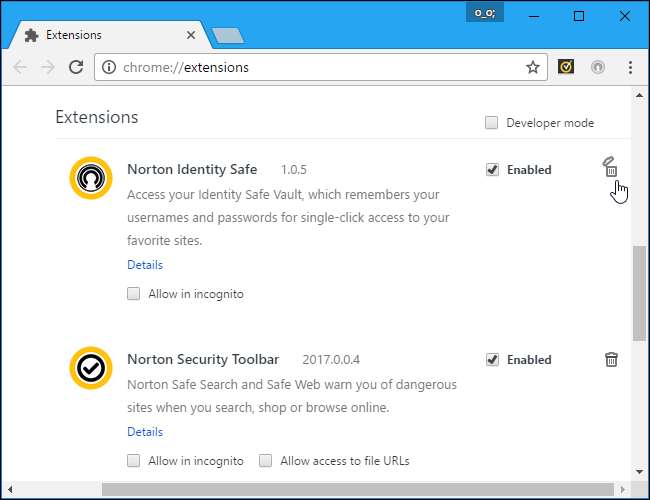
In Mozilla Firefox, fare clic sul pulsante del menu e selezionare "Componenti aggiuntivi". Fare clic sul pulsante "Disabilita" a destra del componente aggiuntivo di Norton Security Toolbar. Norton non sembra offrire il componente aggiuntivo Norton Identity Safe per Firefox, quindi devi solo rimuovere la barra degli strumenti.
In Internet Explorer, fare clic sul pulsante del menu e selezionare "Gestisci componenti aggiuntivi". Selezionare la barra degli strumenti Norton e i componenti aggiuntivi di Norton Identity Protection in Barre degli strumenti ed estensioni e fare clic sul pulsante "Disabilita" nella parte inferiore della finestra per ciascuno.
Ti verrà chiesto di abilitare le estensioni del browser di Norton in un secondo momento, ma puoi fare clic sul link "Non chiedermelo di nuovo" nel popup e Norton non dovrebbe chiedertelo di nuovo in futuro.
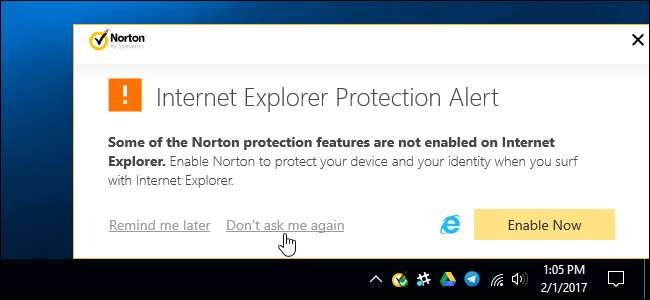
Disabilita i rapporti, le notifiche delle attività in background e gli annunci
Il resto delle impostazioni di Norton si trovano nella sua interfaccia. Per aprirlo, trova l'icona Norton nell'area di notifica (ha l'aspetto di un cerchio giallo con un segno di spunta al suo interno) e fai doppio clic su di essa. L'icona potrebbe essere nascosta dietro la freccia su a sinistra delle icone della barra delle applicazioni.
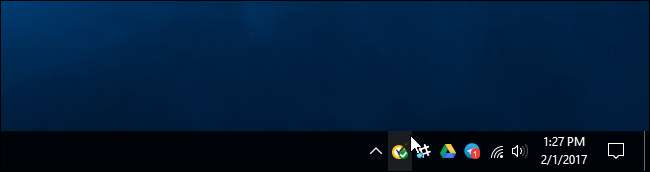
Fare clic sul collegamento "Impostazioni" nell'angolo in alto a destra della finestra di Norton Security.
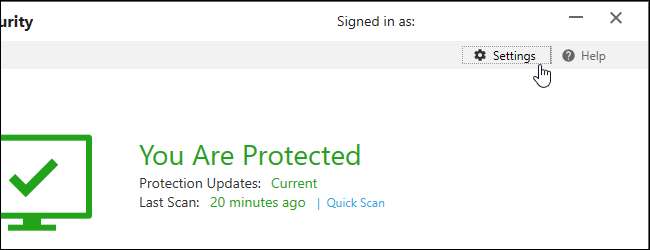
Vedrai una casella di controllo "Modalità silenziosa" qui e puoi fare clic su di essa per far tacere rapidamente Norton. Tuttavia, la modalità silenziosa non è una soluzione permanente. Puoi abilitare la modalità silenziosa solo per un giorno alla volta e in seguito si disabiliterà da sola.
Per trovare diverse impostazioni di notifica di Norton, fai clic su "Impostazioni di amministrazione" qui.
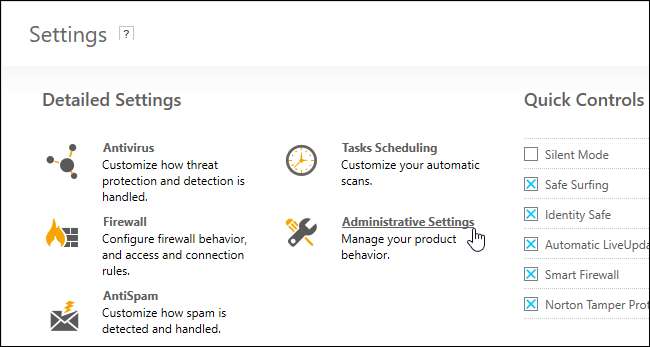
Norton mostrerà automaticamente un rapporto ogni 30 giorni con le informazioni sulle azioni eseguite negli ultimi 30 giorni. Per disabilitare la notifica del rapporto, impostare il dispositivo di scorrimento "Rapporto 30 giorni" su "Disattivato". Norton genererà comunque i rapporti; semplicemente non ti avviserà.
Puoi comunque visualizzare manualmente ogni rapporto di 30 giorni facendo clic sul pulsante "Rapporto di 30 giorni" nell'interfaccia di Norton. Questo pulsante verrà visualizzato solo dopo che Norton ha generato un rapporto, quindi non lo vedrai se hai appena installato Norton.
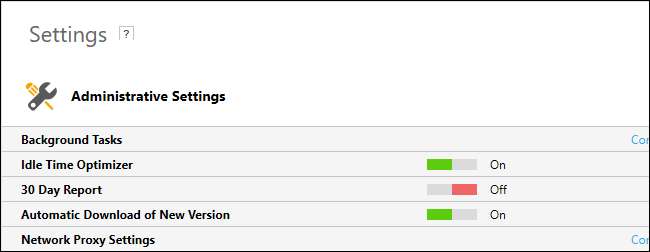
Norton esegue automaticamente alcune attività in background, comprese le scansioni antivirus automatiche e le attività di pulizia del sistema. Per impostazione predefinita, Norton visualizzerà una notifica quando esegue queste attività in background.
Se non desideri visualizzare queste notifiche, imposta "Notifica attività Norton" su "Disattivato" qui.
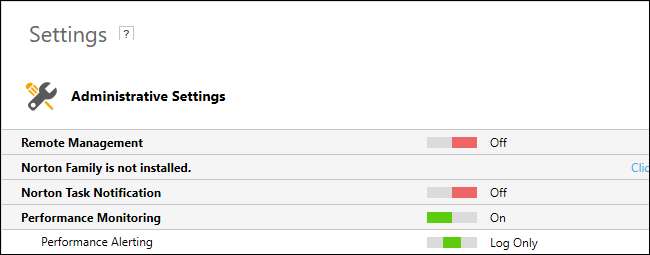
Norton visualizza automaticamente le "offerte speciali" per altri prodotti Norton per impostazione predefinita. Questi sono essenzialmente solo annunci di altri prodotti Norton.
Per disabilitare queste notifiche di offerte speciali, scorrere verso il basso nella schermata Impostazioni amministrative e impostare "Notifica offerta speciale" su "Disattivato".
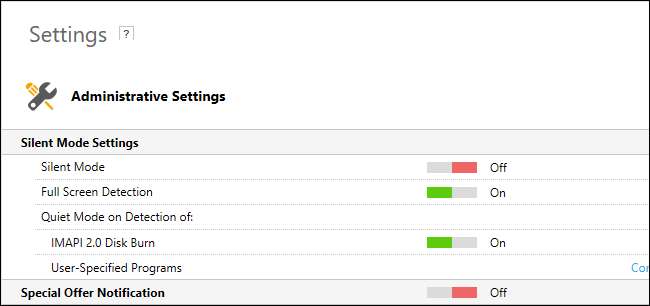
Nascondi notifiche di download sicuro
Norton verifica automaticamente con un servizio di reputazione ogni volta che scarichi un file da una varietà di browser Web, client di posta elettronica, gestori di download e programmi peer-to-peer. Se tutto va bene, vedrai un messaggio che dice "[File name] è sicuro".
Questi popup non sono affatto necessari. Puoi disabilitarli e fare in modo che Norton ti avvisi solo se c'è un problema reale.
Per disabilitare le notifiche quando scarichi file sicuri, fai clic su Impostazioni> Firewall> Protezione da intrusioni e browser e imposta "Notifiche di download Insight" su "Solo rischi".
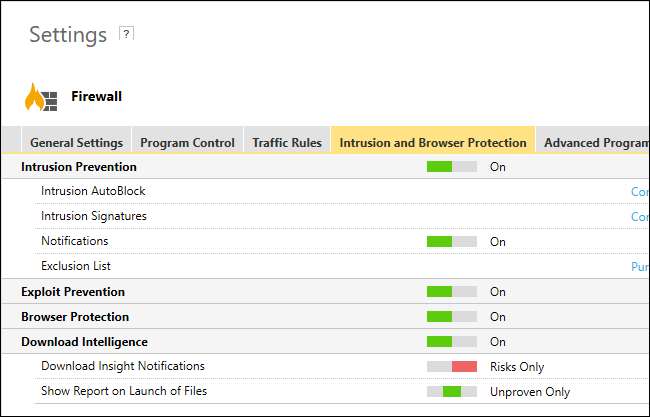
Block AntiSpam Popups
Norton include una funzionalità anti-spam che si integra con i client di posta elettronica desktop come Microsoft Outlook. Questa funzione include una "schermata di benvenuto" che fornisce informazioni e popup di feedback. Se desideri che la funzione anti-spam venga eseguita silenziosamente in background, puoi disabilitarli.
A tal fine, fare clic su Impostazioni> AntiSpam nell'interfaccia di Norton. Fare clic sulla scheda "Integrazione client" e impostare "Schermata di benvenuto" e "Feedback" su "Off".
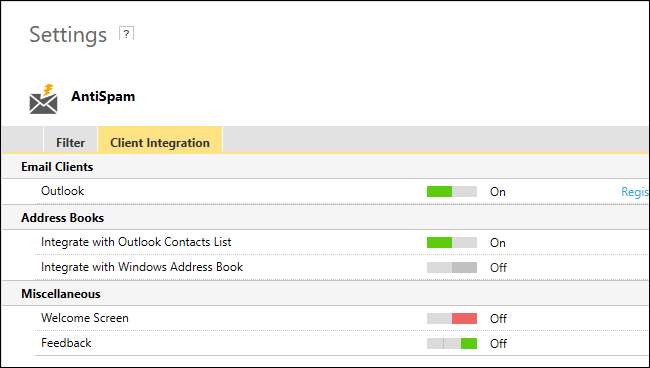
Norton dovrebbe togliersi di mezzo dopo aver modificato queste impostazioni, proteggendo automaticamente il PC in background. Dovresti vedere una notifica solo se Norton rileva un problema.







